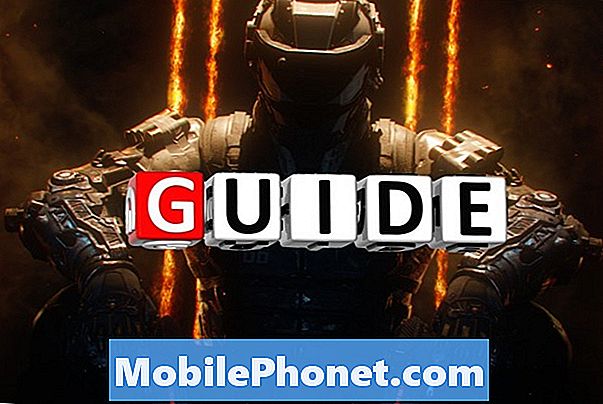Sadržaj
Što se tiče performansi, vaš je Google Pixel 2 sam po sebi brz i uglađen. Google je to napravio tako i to je ono što biste trebali dobiti. Međutim, imamo čitatelje koji su nam e-poštom tražili pomoć jer su njihovi uređaji navodno počeli raditi vrlo sporo. Ovakva su pitanja vrlo neugodna jer će vas spriječiti da obavljate uobičajene aktivnosti na telefonu. Stoga ga morate odmah riješiti kako biste Pixel 2 vratili u optimalne performanse.
U ovom postu provest ću vas kroz rješavanje problema s vašim Google Pixelom 2 koji je počeo sporo funkcionirati. Razmotrit ćemo svaku mogućnost i isključiti ih jednu po jednu dok ne utvrdimo razlog zašto je postala tako spora i formuliramo rješenje za rješavanje. Na temelju iskustva, probleme s izvedbom u osnovi je lako riješiti, tako da postoji šansa da ih možete riješiti sami, a da ne koristite usluge tehničara. Ako ste jedan od vlasnika ovog uređaja i trenutno vas muči sličan problem, nastavite čitati jer će vam ovaj članak možda pomoći da ga riješite.
Prije nego što krenete dalje, ako ste pronašli ovaj post jer ste pokušavali pronaći rješenje problema, pokušajte posjetiti našu stranicu za rješavanje problema jer smo već riješili većinu često prijavljenih problema s telefonom. Već smo pružili rješenja za neke probleme koje su izvijestili naši čitatelji, pa pokušajte pronaći probleme slične vašim i upotrijebite rješenja koja smo predložili. Ako vam ne uspiju i ako trebate dodatnu pomoć, popunite naš upitnik o Android problemima i pritisnite Pošaljite.
Kako riješiti problem s Google Pixelom 2 koji radi tako sporo
Problemi s performansama normalni su čak i za premium telefone kao što je Pixel 2, jer postoji nekoliko čimbenika koje moramo uzeti u obzir da bismo utvrdili zašto se to uopće događa. Ispod su stvari koje trebate učiniti da biste znali problem i nadamo se da ćete ga riješiti ...
Prvo rješenje: saznajte jesu li to zbog nekih aplikacija trećih strana
Aplikacije mogu prouzročiti loš rad telefona, posebno ako ih u pozadini već postoji hrpa. Većinu vremena teške aplikacije uzrokuju ovu vrstu problema, posebno igre s intenzivnim procesorima. U Androidu, kada upotrebljavate aplikaciju i pritisnete tipku za početak da biste se vratili na početni zaslon, aplikacija je zapravo samo "umanjena" i nije zatvorena. Dakle, nastavlja se raditi u pozadini i koristi CPU i RAM. Ako imate nekoliko aplikacija koje rade u pozadini, možda ćete osjetiti da je vaš telefon trom zbog slučajnih slučajeva zamrzavanja i zaostajanja.
- Da biste pogledali nedavno korištene aplikacije, dodirnite gumb Nedavne aplikacije Početna ikona nedavnih aplikacija (nalazi se u donjem desnom kutu) i pomičite se kroz popis aplikacija.
- Pomaknite se kroz popis aplikacija, držite aplikaciju, a zatim prijeđite prstom po zaslonu ulijevo ili udesno.
Nakon toga, a Pixel 2 je i dalje trom, trebate ga pokrenuti u sigurnom načinu da biste privremeno onemogućili sve aplikacije trećih strana.
- Kad je uređaj uključen, pritisnite i držite tipku za uključivanje (nalazi se na desnom rubu) dok se ne pojavi upit za isključivanje, a zatim otpustite.
- Dodirnite i držite Isključeno dok se ne pojavi upit "Ponovo pokreni u siguran način", a zatim otpustite.
- Dodirnite U redu za potvrdu.
- Napomena Postupak ponovnog pokretanja može potrajati do 45 sekundi.
- Napomena Nakon ponovnog pokretanja, u donjem lijevom kutu otključavanja / početnog zaslona prikazuje se "Sigurni način rada".
Nastavite upotrebljavati telefon dok je u sigurnom načinu rada da biste saznali jesu li problem uzrokovane aplikacijama trećih strana. Ako se čini da je problem riješen dok je u ovom načinu rada, potvrđeno je da je to zbog aplikacija trećih strana. Pronađite one aplikacije koje ih deinstaliraju.
- Na početnom zaslonu dodirnite ikonu strelice da biste prikazali sve aplikacije.
- Navigacija: Postavke> Aplikacije i obavijesti.
- Dodirnite Prikaži sve aplikacije ‘xx’.
- Dodirnite aplikaciju za koju mislite da uzrokuje problem.
- Dodirnite Deinstaliraj.
- Dodirnite U redu za potvrdu.
S druge strane, ako vaš Pixel 2 i dalje sporo radi dok je u sigurnom načinu rada, tada bi problem mogao biti u firmwareu. Pokušajte sa sljedećim postupkom.
RELEVANTNA OBJAVA:
- Kako se nositi s problemom brzog pražnjenja baterije na pametnom telefonu Google Pixel 2? [Vodič za rješavanje problema]
- Zašto se moj Google Pixel 2 ne uključuje i kako ga popraviti? [Vodič za rješavanje problema]
- Kako popraviti Google Pixel 2 koji se neće povezati ili povezati s Bluetooth dodatkom? [Vodič za rješavanje problema]
- Kako popraviti Google Pixel 2 koji ne može slati ili primati tekstualne poruke ili SMS [Vodič za rješavanje problema]
Drugo rješenje: Obrišite particiju predmemorije
Na taj ćete način izbrisati sve sistemske predmemorije ili privremene datoteke koje je stvorio firmver kako bi vaš uređaj mogao nesmetano raditi. Oni su skloni korupciji, a kad se dogodi, mogu se pojaviti problemi s performansama, uključujući smrzavanja, zaostajanja, tromost, pa čak i padove aplikacija. Važno je da pokušate izvesti ovaj postupak jer ima sličan učinak kao i kod resetiranja samo da neće izbrisati sve vaše datoteke i podatke:
- Isključite Google Pixel 2.
- Jednom isključeni, pritisnite neko vrijeme tipku za uključivanje i isključivanje zvuka.
- To će uključiti uređaj i trebate držati obje tipke dok logotip Google Pixel 2 ne nestane.
- Nakon toga jednostavno pričekajte vrijeme dok se uređaj ne pokrene u način oporavka.
- Dalje, možete odabrati jezik po svom izboru.
- Sljedeće je dodirnuti opciju "Obriši podatke i predmemoriju".
- Nakon toga jednostavno dodirnite opciju "Wipe Cache".
- Od vas će se zatražiti da potvrdite isto, kliknite da za nastavak.
- Nakon toga trebate pričekati da vaš Google Pixel 2 očisti cijelu particiju predmemorije.
- Nakon toga dodirnite ponovno podizanje sustava. Ovo će ponovno pokrenuti vaš uređaj.
- Nakon ponovnog pokretanja, gotovi ste.
Upotrijebite telefon da biste znali je li i dalje spor ili trom i ako jest, nemate druge mogućnosti nego resetirati ga.
Treće rješenje: Izvršite glavni reset
Nakon izvršavanja gornjih postupaka, a telefon i dalje radi tako sporo, trebali biste napraviti sigurnosnu kopiju svih datoteka i podataka koji su pohranjeni u internoj memoriji vašeg telefona. Morate resetirati uređaj da biste riješili taj problem.
- Provjerite je li uređaj isključen.
- Pritisnite i držite tipke za uključivanje i isključivanje glasnoće dok se ne pojavi način rada za učitavanje (slika Androida s Startom iznad), a zatim otpustite.
- Odaberite način oporavka.
- Upotrijebite tipke za glasnoću da biste se kretali kroz dostupne opcije, a gumb za uključivanje / isključivanje za odabir.
- Uređaj će na trenutak trepnuti Googleovim početnim zaslonom, a zatim će se ponovo pokrenuti u načinu oporavka.
- Ako se na ekranu prikazuje slika slomljenog Androida s "No Command", pritisnite i držite tipku za uključivanje. Pritisnite gumb za pojačavanje glasnoće jednom, a zatim otpustite gumb za uključivanje.
- Na zaslonu Android Recovery odaberite Wipe data / factory reset.
- Odaberite Da, a zatim ostavite nekoliko minuta da se postupak resetiranja tvorničkih podataka dovrši.
- Odaberite Reboot system odmah.
- Ostavite nekoliko minuta da se dovrše tvornički vraćeni podaci i procesi ponovnog pokretanja.
Nadam se da vam je ovaj vodič za rješavanje problema pomogao. Ako imate drugih problema s telefonom koje želite podijeliti s nama, slobodno nas kontaktirajte bilo kada ili ostavite komentar u nastavku.
Poveži se s nama
Uvijek smo otvoreni za vaše probleme, pitanja i prijedloge, pa nas slobodno kontaktirajte ispunjavanjem ovog obrasca. Ovo je besplatna usluga koju nudimo i za nju vam nećemo naplatiti niti lipe. Ali imajte na umu da svakodnevno primamo stotine e-poruka i nemoguće nam je odgovoriti na svaku od njih. Ali budite sigurni da čitamo svaku poruku koju primimo. Za one kojima smo pomogli, proširite vijest dijeljenjem naših postova s prijateljima ili jednostavno lajkanjem naše Facebook i Google+ stranice ili nas slijedite na Twitteru.
Objave koje bi vam također mogle biti korisne:
- Kako popraviti Google Pixel 2 koji se ne naplaćuje [Vodič za rješavanje problema]
- Zašto se moj Google Pixel 2 ne uključuje i kako ga popraviti? [Vodič za rješavanje problema]
- Kako popraviti Google Pixel 2 koji ne može slati ili primati e-poštu? [Vodič za rješavanje problema]
- Što učiniti s Google Pixelom 2 koji se ne može povezati s Wi-Fi mrežom? [Vodič za rješavanje problema]
- Kako popraviti Google Pixel 2 koji neće ostati povezan s internetom nakon ažuriranja, poruke se neće slati